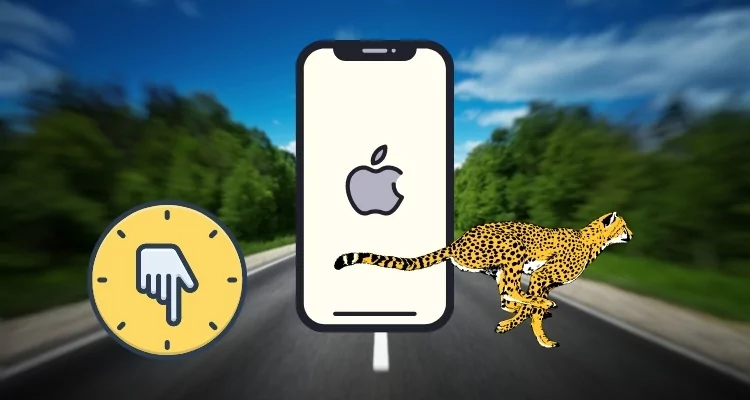McAfee antivirusprogram anses vara det bästa i spelet. Företaget säkerställer att deras virusdatabaser har uppdaterad information om alla de senaste datavirusen som lurar runt genom att noggrant skanna internet.
Men McAfee kan också vara noggrann när det gäller att distribuera popup-meddelanden. Detta kan vara irriterande. Om du föredrar att McAfee skyddar din dator tyst visar vi dig hur du minskar popup-fönster. Vi säger reducerat eftersom McAfee inte tillåter att alla popup-fönster stängs av. Det kommer fortfarande att behöva meddela dig när du behöver installera något viktigt.
Förutom att visa hur man minskar popup-fönster, kommer vi att diskutera hur McAfee arbetar för att skydda din enhet samt dela användbar information om de olika typerna av datavirus där ute.
Så här minskar du dina McAfee popup-meddelanden:
- Få tillgång tillMcAfee instrumentpanel.
- VäljNavigeringfrån det övre högra hörnet.

- FrånNästafliken, väljAllmänna inställningar och varningar.

- Om du vill stänga av popup-fönster manuellt väljer duInformationsvarningarochSkyddsvarningaralternativ.

- Avmarkera rutorna för att sluta ta emot popup-varningar.

- KlickOKför att behålla dina ändringar.

Active Shield-meddelanden
För att inaktivera Active Shield-aviseringar, stäng av säkerhetsvarningarna via McAfee Security Center:
- Starta McAfee Security Center och sedan underVanliga uppgifterklickHem.

- UnderInformation om säkerhetscenter, VäljKonfigurera.

- UnderVarningar, väljInformationsvarningar, dåVisa inte informationsvarningar.

- KlickOKför att behålla dina ändringar.

Bli av med McAfee WebAdvisor-tillägget
Så här inaktiverar du McAfee WebAdvisor-tillägget tillfälligt i Chrome:
- LanseraKrom.

- Uppe till höger klickar du påmenyikon med tre punkter.

- VäljFler verktyg, dåTillägg.

- Ta bort bocken bredvidMcAfee WebAdvisor.

I Internet Explorer:
- Starta Internet Explorer.

- VäljVerktygmeny.

- VäljaHantera tillägg.

- VäljInaktiverabredvidMcAfee WebAdvisor.

I Firefox:
- Starta Firefox.

- Uppe till höger klickar du på menyikonen med tre prickar.

- KlickTillägg.

- VäljInaktiverabredvidMcAfee WebAdvisor.

Avinstallera McAfee
Så här avinstallerar du McAfee-programvaran i Windows 10:
- Skriv in i Windows sökrutaninställningar.

- Väljinställningarfrån resultaten.

- UnderWindows-inställningar, klickAppar.

- Stiga påMcAfeei sökrutan och välj sedan den produkt du vill ta bort.

- KlickAvinstallera.

- KlickAvinstalleraigen för att bekräfta.

När din dator har startat om ser du att programmet har avinstallerats.
Så här avinstallerar du McAfee med McAfee-borttagningsverktyget i Windows:
- Navigera tillMcAfees webbplatsför att ladda ner MCPR-verktyget.

- När du har laddat ned dubbelklickar du på filen MCPR.exe.

- KlickJa, fortsätt. Om du får en säkerhetsvarning klickar duSpringaoch klicka sedanNästa.

- Gå igenom licensavtalet och klickaHålla medatt fortsätta.

- Skriv in tecknen som visas påSäkerhetsvalideringskärmen dåNästa.

- Vänta medan programvaran tas bort. Det kan ta några minuter.

- NärBorttagning klarmeddelande visas, klickaOmstart.

Så här avinstallerar du McAfee på din Mac:
- StartaTerminalapp.

- Ange ett av följande kommandon:
- För version 4.8 och tidigare:
sudo/Library/McAfee/sma/scripts/uninstall.ch - För version 5.0 och senare:
sudo/Library/McAfee/cma/scripts/uninstall.ch
- För version 4.8 och tidigare:
- På ditt tangentbord trycker du påLämna tillbakaellerStiga pånyckel.

McAfees brusreducering
McAfees rigorösa internetskanningsteknik håller dig uppdaterad om alla datavirus, vilket gör ditt datorsystem skyddat mot skadlig programvara. Den är utformad för att meddela dig om virus som den har hittat och åtgärder som den har vidtagit, men det kan bli störande när du får meddelanden kontinuerligt medan du arbetar. Lyckligtvis låter McAfee dig stänga av aviseringar som du inte behöver veta om.
Nu när vi har visat dig hur du minskar dina McAfee popup-fönster, har det gjort en betydande skillnad? Har du någonsin upplevt ett datavirus och i så fall vad hände? Låt oss veta i kommentarsfältet nedan.